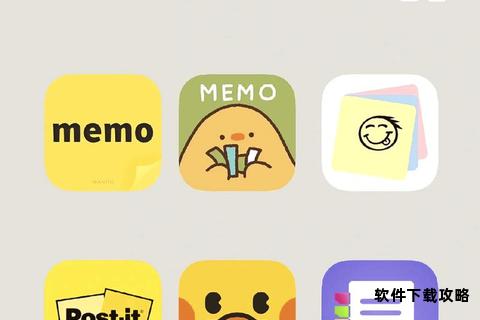在日常使用手机时,便签应用是记录生活琐事、工作任务的重要工具。许多用户在下载或使用手机便签的过程中,常遇到图标消失、安装失败、无法同步等问题。本文将针对这些高频问题提供全面解决方案,并推荐几款稳定可靠的便签软件,帮助用户高效解决困扰。
一、下载前的准备与注意事项

1. 确认手机系统兼容性
不同品牌的手机(如华为、OPPO、小米等)可能存在系统限制。例如,华为EMUI、ColorOS等系统对第三方应用的权限管理较严格,需提前在“设置—安全—未知来源应用”中开启安装权限。若下载官方应用商店的便签软件,则无需此操作。
2. 检查存储空间
安装失败或下载中断的常见原因是手机存储空间不足。建议预留至少100MB的可用空间,并定期清理缓存文件。部分便签软件(如敬业签)支持文件附件功能,若需长期使用,建议预留更多空间。
二、下载与安装过程中的常见问题及解决

问题1:安装包无法下载或提示“网络错误”
解决方法:
切换网络环境(Wi-Fi/移动数据)重新尝试下载。
关闭手机安全软件或防火墙的拦截功能。
通过电脑端下载APK文件后传输至手机安装(适用于浏览器下载场景)。
问题2:安装时提示“安装包损坏”或“签名冲突”
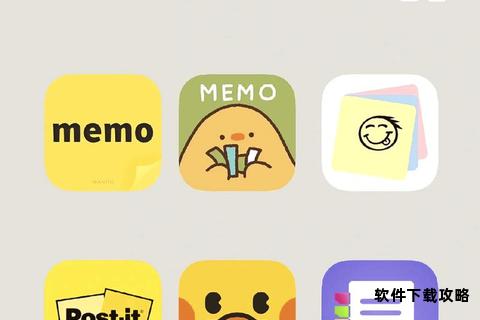
解决方法:
从官方渠道重新下载安装包(如应用商店、官网)。
卸载旧版本便签软件后再安装新版本。
对于第三方修改版软件,建议优先使用正版以避免兼容性问题。
问题3:安装过程中提示“无法写入文件”
解决方法:
检查文件夹权限:进入手机文件管理,找到安装目录(如`Download`或自定义路径),右键选择“属性—权限”,确保写入权限已开启。
若为Windows电脑端软件同步至手机时出现此问题,可尝试进入安全模式安装或清除安装缓存。
三、安装后图标消失或无法启动
问题1:桌面图标突然消失
解决方法:
1. 检查应用隐藏设置:
OPPO手机:进入“设置—权限与隐私—应用隐藏”,取消便签的隐藏状态。
华为手机:桌面双指捏合进入编辑模式,通过“窗口小工具”重新添加便签图标。
2. 重置桌面布局:
进入“设置—应用管理—系统桌面—存储占用”,选择“清除数据”(此操作会重置桌面图标排列)。
问题2:应用闪退或无法启动
解决方法:
更新系统至最新版本,确保与便签软件的兼容性。
检查是否缺少运行库:部分便签软件依赖框架(如.NET Framework),需提前安装。
卸载后重新安装,或通过“设置—应用管理”清除应用缓存。
四、同步与数据迁移问题
问题1:便签内容无法跨设备同步
解决方法:
开启云同步功能:如苹果iCloud、华为云空间,确保登录同一账号并开启自动备份。
第三方云便签推荐:
敬业签:支持多端(iOS/Android/Windows/Mac)实时同步,可绑定微信提醒。
好用便签:免费无广告,支持团队协作与文件加密,数据自动存储云端。
手动导出备份:通过便签的“分享”功能发送至邮箱或社交平台,再从其他设备导入。
问题2:更换手机后数据丢失
解决方法:
同品牌手机:使用官方云服务迁移数据(如OPPO的“手机搬家”功能)。
跨品牌或系统迁移:
1. 将旧手机便签内容导出为TXT或Excel文件。
2. 通过敬业签端批量导入新设备。
3. 使用第三方工具(如“手机克隆”App)传输数据。
五、推荐便签软件及功能对比
1. 敬业签
优势:多端云同步、待办提醒、文件附件(支持300M以内文件)。
适用场景:办公人士、需跨设备协作的用户。
2. 好用便签
优势:免费无广告、四种便签类型可选、桌面小组件一键钉选。
适用场景:学生、日常轻量记录。
3. OneNote
优势:微软生态兼容性强、支持手写笔记与复杂排版。
注意:需稳定网络环境,同步速度受服务器影响。
六、预防问题的日常维护建议
定期备份数据:通过云端或本地导出功能避免意外丢失。
避免过度依赖单一应用:重要内容可同时记录在多个平台。
及时更新软件:修复版本漏洞,提升稳定性。
通过以上方法,用户可系统性解决从下载到使用的全链路问题,并根据需求选择适合的便签工具。若问题仍未解决,建议联系软件官方客服或手机品牌售后技术支持。
相关文章:
文章已关闭评论!